- Συγγραφέας Jason Gerald [email protected].
- Public 2023-12-16 11:05.
- Τελευταία τροποποίηση 2025-01-23 12:15.
Η εμφάνιση αριθμών σελίδων σε ένα έγγραφο που έχει πολλές σελίδες μπορεί να είναι χρήσιμη όταν πρέπει να παρακολουθείτε όλες τις σελίδες. Βοηθά επίσης να διασφαλίσετε ότι οι σελίδες στο έγγραφό σας θα διαβαστούν με τη σωστή σειρά κατά την εκτύπωση. Εκτελέστε τα ακόλουθα βήματα για να εμφανίσετε τον αριθμό της σελίδας βάσης ή τον αριθμό σελίδας της σελίδας Υ στο έγγραφο του Word.
Βήμα
Μέθοδος 1 από 2: Προσθήκη αριθμών σελίδας στο Word 2007/2010/2013
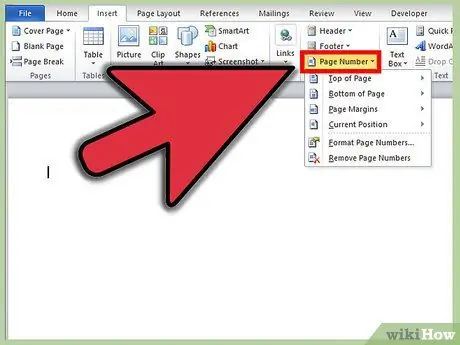
Βήμα 1. Εισαγάγετε τον αριθμό σελίδας
Κάντε κλικ στην καρτέλα Εισαγωγή. Στην ενότητα Κεφαλίδα και υποσέλιδο, κάντε κλικ στο κουμπί Αριθμός σελίδας. Από το αναπτυσσόμενο μενού, επιλέξτε τη θέση του αριθμού σελίδας σας: επάνω, κάτω, εντός περιθωρίου ή στην τρέχουσα θέση δρομέα.
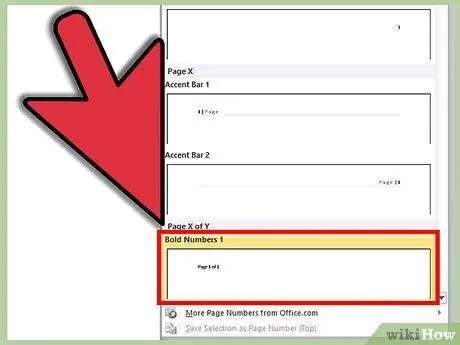
Βήμα 2. Επιλέξτε το στυλ
Εάν τοποθετήσετε το ποντίκι σας πάνω από τη θέση που επιλέξατε, θα ανοίξει ένα άλλο μενού που περιέχει μια λίστα με στυλ αριθμών σελίδας. Αυτό το στυλ θα περιορίσει τη θέση των αριθμών σελίδας, καθώς και θα καθορίσει τον τρόπο εμφάνισης της σελίδας.
Υπάρχει μια κατηγορία "Σελίδα X του Υ" για όλες τις τοποθεσίες εκτός από τα περιθώρια
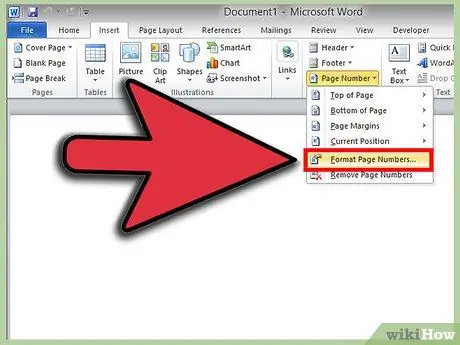
Βήμα 3. Διαμορφώστε τον αριθμό
Αφού επιλέξετε ένα στυλ αριθμού σελίδας, η καρτέλα σχεδίασης θα ανοίξει και η εστίαση του εγγράφου θα μετατοπιστεί στην κεφαλίδα ή το υποσέλιδο. Κάντε κλικ στο κουμπί Αριθμός σελίδας, το οποίο βρίσκεται στην αριστερή πλευρά της καρτέλας Σχεδίαση. Επιλέξτε Μορφοποίηση αριθμών σελίδας… Θα ανοίξει ένα νέο παράθυρο, όπου μπορείτε να αλλάξετε το στυλ αρίθμησης (αραβικοί αριθμοί, γράμματα, ρωμανικά). Μπορείτε επίσης να επιλέξετε να συμπεριλάβετε τους αριθμούς των κεφαλαίων και από πού θα αρχίσουν οι αριθμοί σελίδων στο έγγραφο.
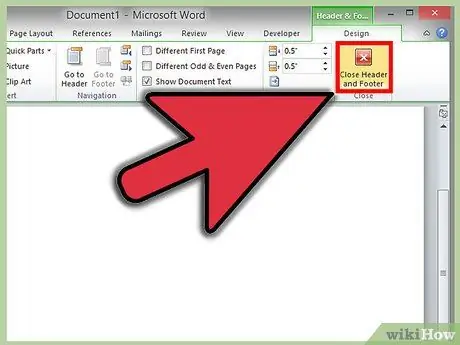
Βήμα 4. Κλείστε την καρτέλα Σχεδίαση
Κάντε κλικ στο κόκκινο και άσπρο κουμπί Χ στα δεξιά της καρτέλας Σχεδίαση για να κλείσετε τα Εργαλεία κεφαλίδας και υποσέλιδου.
Μέθοδος 2 από 2: Αλλαγή του στυλ αριθμού σελίδας στο κέντρο του εγγράφου
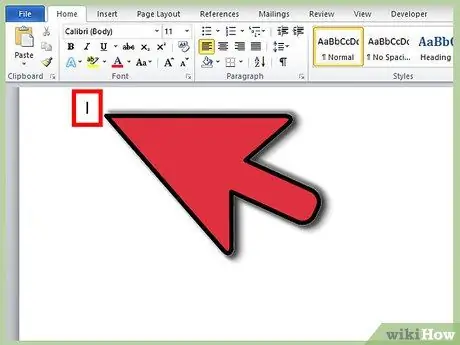
Βήμα 1. Επιλέξτε σε ποιον αριθμό θέλετε να αλλάξετε
Τοποθετήστε τον κέρσορα στην αρχή της σελίδας για την οποία θέλετε να αλλάξετε την αρίθμηση της σελίδας.
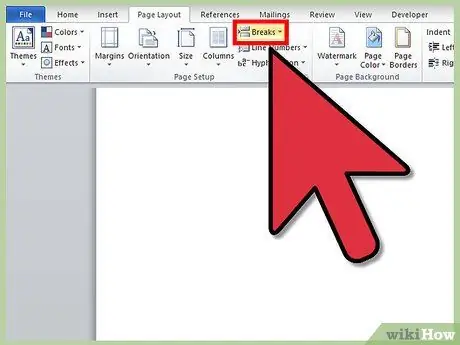
Βήμα 2. Κάντε κλικ στην καρτέλα Διάταξη σελίδας
Στην κατηγορία Ρύθμιση σελίδας, κάντε κλικ στο κουμπί Διάλειμμα. Επιλέξτε Επόμενη σελίδα από τη λίστα των διαθέσιμων επιλογών. Στην πρώτη σελίδα της ενότητας που δημιουργήθηκε πρόσφατα, κάντε διπλό κλικ στην κεφαλίδα ή το υποσέλιδο για να ανοίξετε την καρτέλα Σχεδίαση.
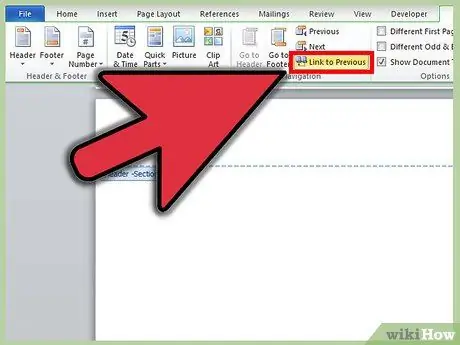
Βήμα 3. Κάντε κλικ στο σύνδεσμο "Προηγούμενο"
Είναι στην κατηγορία Πλοήγηση. Θα χωριστεί σε δύο ενότητες, οι οποίες μπορούν να χρησιμοποιηθούν για την αλλαγή της κεφαλίδας και του υποσέλιδου. Η κεφαλίδα και το υποσέλιδο έχουν ξεχωριστούς συνδέσμους, επομένως ανάλογα με τη θέση του αριθμού της σελίδας σας, ίσως χρειαστεί να καταργήσετε τον σύνδεσμο στη σωστή ενότητα.
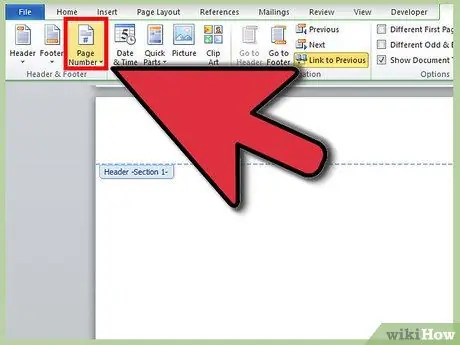
Βήμα 4. Κάντε κλικ στο κουμπί Αριθμός σελίδας στην κατηγορία Κεφαλίδα και υποσέλιδο
Εισαγάγετε τον νέο αριθμό σελίδας σας. Χρησιμοποιήστε το παράθυρο Μορφή αριθμού σελίδας για να αλλάξετε τη μορφή αριθμού. Μπορείτε επίσης να επιλέξετε να συνεχίσετε την αρίθμηση από την προηγούμενη ενότητα ή να ξεκινήσετε μια νέα αρίθμηση.






